当教室では、生徒さん一人一人にUSBメモリーを持っていただき、練習で作ったファイルなどを保存していただいています。
教室のパソコンに保存すると、他の生徒さんとごっちゃになってしまいますからね。それに、練習の続きを家のパソコンでやりたい場合は、持って帰ったUSBメモリーから練習ファイルを開くだけで、簡単に続きができます。
さて、この便利なUSBメモリーですが、新品の状態でパソコンに差し込むと、こんな感じで、製造メーカーの名前などが出てきます。
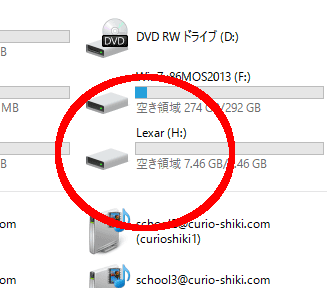
新品のUSBメモリを挿入したところです。製造メーカーの名前が出ています。
ここに出ている名前が、好きなように変えられるって、ご存じでしたか??
とっても簡単! USBメモリーの名前を変える手順
手順はとっても簡単です。普通のファイルの名前を変えるのと、同じように変えられます。
1.USBメモリのところを右クリックする
エクスプローラーで、USBメモリーが表示されるところを開きます。メモリーを差し込んで勝手にウィンドウが開いていれば、そのままでもOKです。
開いたら、USBメモリーの名前の上で「右クリック」したあと、出てきたメニューで「名前の変更」を「左クリック」します。
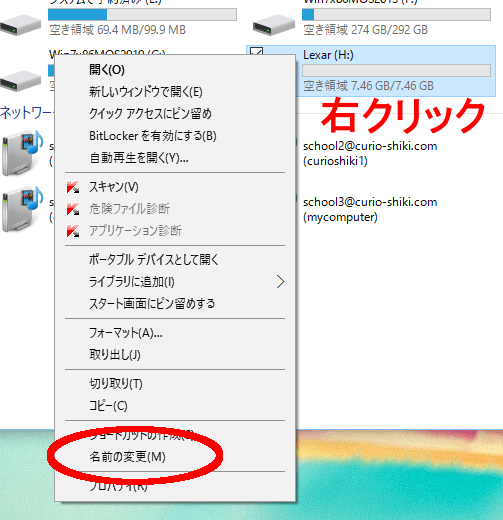
USBメモリーを右クリックして、「名前の変更」を選びます
(画像のとおりでなくてもOKです。とにかくUSBメモリーの名前が出ているところの上なら、どこでもできます。)
2.好きな名前を入力する
すると、こんな風に好きな名前を入力できます。
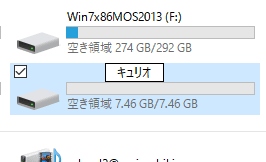
名前を変えているところ
字数制限がありますのでご注意ください。「半角11文字まで」または「全角5文字まで」ですので、あんまり長い名前はつけられません。
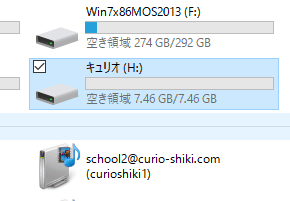
名前が変わりました!
手順はこれだけです!
最初に名前を変えておくと、保存するときなんかに、迷わず選べて便利ですね。一人で何本ももっていたり、教室のようにたくさんの人が同じようなUSBメモリーを持っているときなどは、「どれだったっけ・・・!?」ということにもなりません。
ぜひ便利に活用してください!

コメント
ActiveSheet.Name と変更するのですね、
そのシートがアクティブであることを利用するですか。
いつも目から鱗です。
いつも分かりやすい解説とご教授ありがとうございます。
ありがとうございました。
ご教授ありがとうございました。
関数では不可能なのですね、マクロですか、、、マクロは拒否感があり、、、です。
初心者の質問で申し訳ないのですが、
このマクロの場合、シートをコピーして使う場合、
「Sheets(1).Name」のところは毎回変更させるのには一工夫いるのでしょうか。
初心者質問で申し訳ありません。
宜しくお願い致します。
なるほど、シートをコピーして使用するのであれば
ActiveSheet.Name = Range(“A1”).Value
としても良いですね。
これはつまり、A1セルを書き換えた瞬間はかならず、そのシートがアクティブであることを利用しています。
ご教授ありがとうございます。
マクロの使用になるのですね。
ご解答ありがとうございました。
シート名を関数で操作はできないのですね、すっきりしました。
ご指導ありがとうございました。
お世話になります。
いつも勉強させて頂いてます。
この記事を拝見していて、
「名前の変更」で思い出して考えていたのですが
シート名をセルに自動でつける場合は
「=RIGHT(CELL(“filename”,A1),LEN(CELL(“filename”,A1))-FIND(“]”, CELL(“filename”,A1)))」
と入力とよく教えられたものですが、
セルを変更してシート名を変更出来るのかということに
いまだに答えがでていません。
関数でその動きはできるのでしょうか?
ご教授お願い致します。
こんばんは、シート名をセルの値によって変更するのは、関数では不可能です。
シート名のところに数式を書くことはできないのでですね。
Private Sub Worksheet_Change(ByVal Target As Range)
If Target = Range(“A1”) And Range(“A1”).Value <> “” Then
Sheets(1).Name = Range(“A1”).Value
End If
End Sub
このようなマクロを、例えばSheet1のワークシートモジュールに入れると、セルA1の値を変更するたびにシート名が変わります。